PS对矢量图像进行变换和连续复制
摘要:今天小编为大家分享PS对矢量图像进行变换和连续复制方法,方法很简单,对于刚入门的朋友可以过来参考一下!步骤1、新建一个矢量的矩形2、点击选择...
今天小编为大家分享PS对矢量图像进行变换和连续复制方法,方法很简单,对于刚入门的朋友可以过来参考一下!
步骤
1、新建一个矢量的矩形
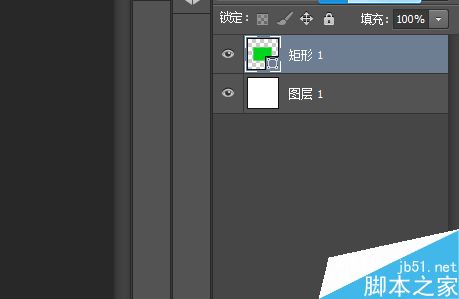
2、点击选择,按住ctrl+t

3、之后按住鼠标,然后转动45°角,角度可以自己选择。
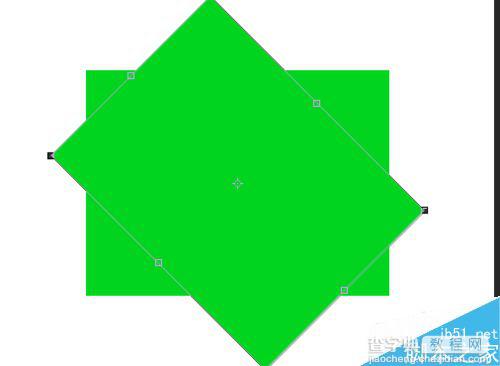
4、按住alt+ctrl+shift+t即可进行相应的连续复制。
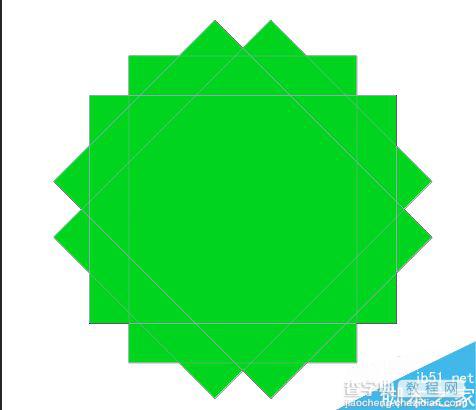
5、点击复制后的图层,进行连续复制操作

6、最后选择矢量工具的黑箭头,进行选择拖拉即可移动。
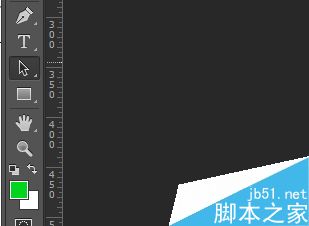
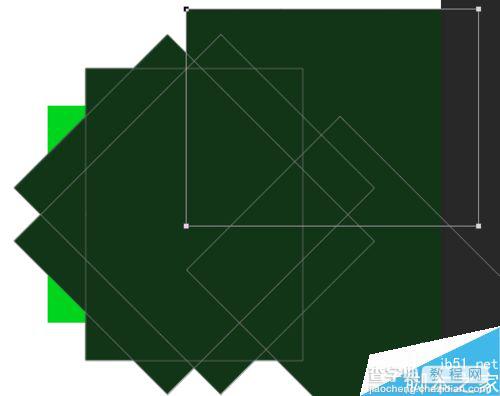
以上就是PS对矢量图像进行变换和连续复制方法介绍,操作很简单的,大家学会了吗?希望这篇文章能对大家有所帮助!
【PS对矢量图像进行变换和连续复制】相关文章:
上一篇:
ps仿制图章工具怎么用?仿制图章工具教程
下一篇:
PS怎么制作动画?PS动画效果制作方法
